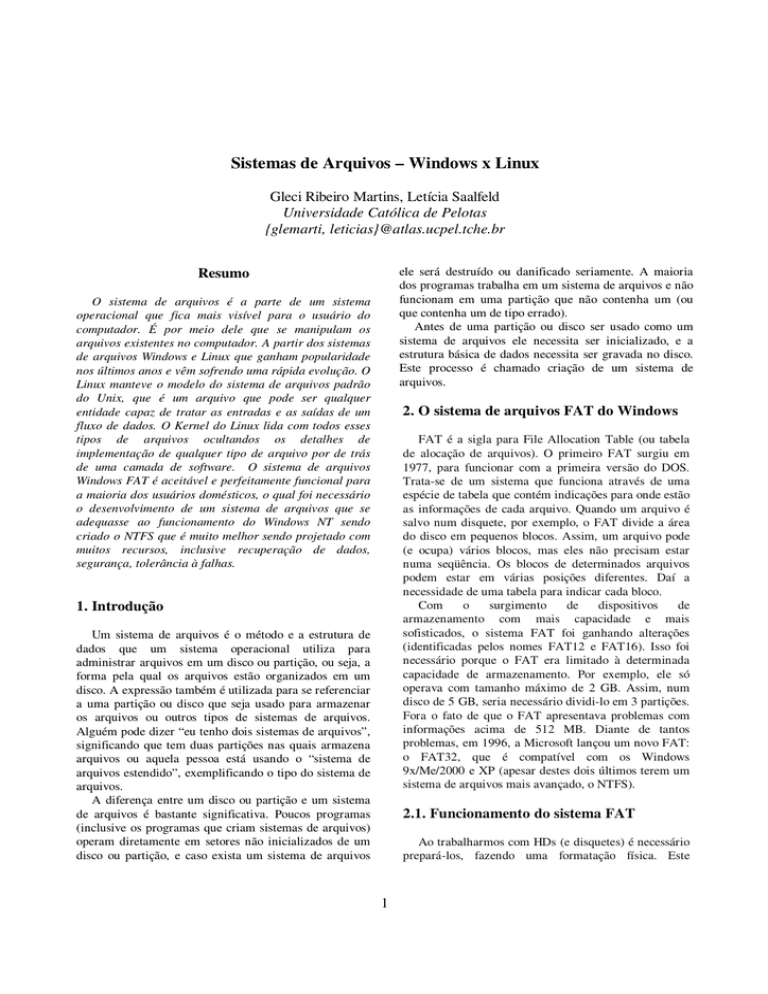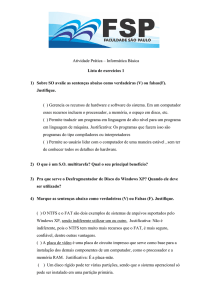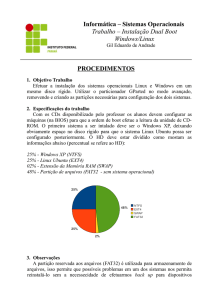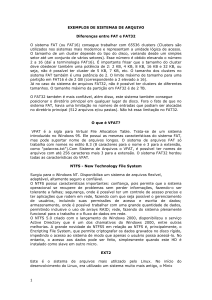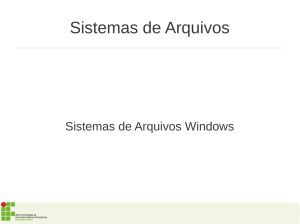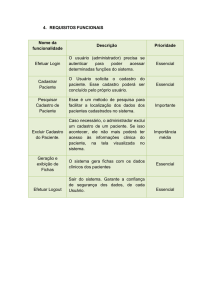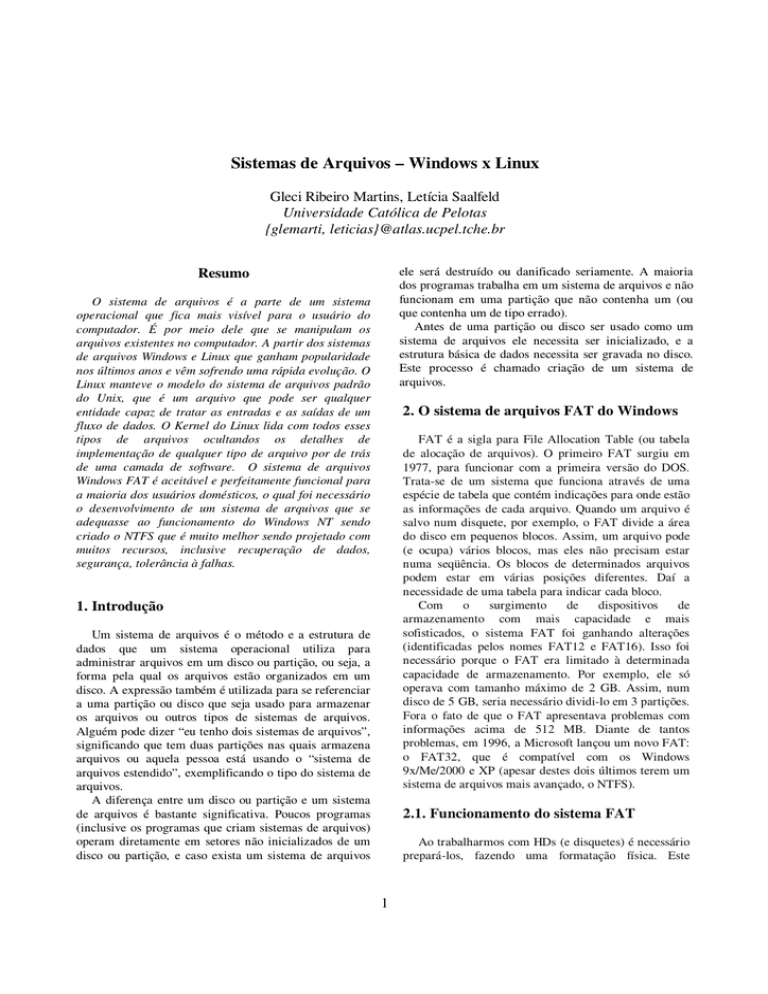
Sistemas de Arquivos – Windows x Linux
Gleci Ribeiro Martins, Letícia Saalfeld
Universidade Católica de Pelotas
{glemarti, leticias}@atlas.ucpel.tche.br
Resumo
ele será destruído ou danificado seriamente. A maioria
dos programas trabalha em um sistema de arquivos e não
funcionam em uma partição que não contenha um (ou
que contenha um de tipo errado).
Antes de uma partição ou disco ser usado como um
sistema de arquivos ele necessita ser inicializado, e a
estrutura básica de dados necessita ser gravada no disco.
Este processo é chamado criação de um sistema de
arquivos.
O sistema de arquivos é a parte de um sistema
operacional que fica mais visível para o usuário do
computador. É por meio dele que se manipulam os
arquivos existentes no computador. A partir dos sistemas
de arquivos Windows e Linux que ganham popularidade
nos últimos anos e vêm sofrendo uma rápida evolução. O
Linux manteve o modelo do sistema de arquivos padrão
do Unix, que é um arquivo que pode ser qualquer
entidade capaz de tratar as entradas e as saídas de um
fluxo de dados. O Kernel do Linux lida com todos esses
tipos de arquivos ocultandos os detalhes de
implementação de qualquer tipo de arquivo por de trás
de uma camada de software. O sistema de arquivos
Windows FAT é aceitável e perfeitamente funcional para
a maioria dos usuários domésticos, o qual foi necessário
o desenvolvimento de um sistema de arquivos que se
adequasse ao funcionamento do Windows NT sendo
criado o NTFS que é muito melhor sendo projetado com
muitos recursos, inclusive recuperação de dados,
segurança, tolerância à falhas.
2. O sistema de arquivos FAT do Windows
FAT é a sigla para File Allocation Table (ou tabela
de alocação de arquivos). O primeiro FAT surgiu em
1977, para funcionar com a primeira versão do DOS.
Trata-se de um sistema que funciona através de uma
espécie de tabela que contém indicações para onde estão
as informações de cada arquivo. Quando um arquivo é
salvo num disquete, por exemplo, o FAT divide a área
do disco em pequenos blocos. Assim, um arquivo pode
(e ocupa) vários blocos, mas eles não precisam estar
numa seqüência. Os blocos de determinados arquivos
podem estar em várias posições diferentes. Daí a
necessidade de uma tabela para indicar cada bloco.
Com
o
surgimento
de
dispositivos
de
armazenamento com mais capacidade e mais
sofisticados, o sistema FAT foi ganhando alterações
(identificadas pelos nomes FAT12 e FAT16). Isso foi
necessário porque o FAT era limitado à determinada
capacidade de armazenamento. Por exemplo, ele só
operava com tamanho máximo de 2 GB. Assim, num
disco de 5 GB, seria necessário dividi-lo em 3 partições.
Fora o fato de que o FAT apresentava problemas com
informações acima de 512 MB. Diante de tantos
problemas, em 1996, a Microsoft lançou um novo FAT:
o FAT32, que é compatível com os Windows
9x/Me/2000 e XP (apesar destes dois últimos terem um
sistema de arquivos mais avançado, o NTFS).
1. Introdução
Um sistema de arquivos é o método e a estrutura de
dados que um sistema operacional utiliza para
administrar arquivos em um disco ou partição, ou seja, a
forma pela qual os arquivos estão organizados em um
disco. A expressão também é utilizada para se referenciar
a uma partição ou disco que seja usado para armazenar
os arquivos ou outros tipos de sistemas de arquivos.
Alguém pode dizer “eu tenho dois sistemas de arquivos”,
significando que tem duas partições nas quais armazena
arquivos ou aquela pessoa está usando o “sistema de
arquivos estendido”, exemplificando o tipo do sistema de
arquivos.
A diferença entre um disco ou partição e um sistema
de arquivos é bastante significativa. Poucos programas
(inclusive os programas que criam sistemas de arquivos)
operam diretamente em setores não inicializados de um
disco ou partição, e caso exista um sistema de arquivos
2.1. Funcionamento do sistema FAT
Ao trabalharmos com HDs (e disquetes) é necessário
prepará-los, fazendo uma formatação física. Este
1
processo divide os discos em trilhas (uma espécie de
caminho circular) e setores (subdivisões de cada trilha,
com geralmente 512 bytes). Um conjunto de trilhas
recebe o nome de cilindro. A formatação física já vem
de fábrica e pode ser alterada se o usuário quiser dividir
o disco em partições. Depois se deve fazer uma
formatação lógica, que nada mais é do que “instalar” o
sistema de arquivos no dispositivo de armazenamento.
O sistema de arquivos FAT não trabalha diretamente
com cada setor, mas sim com um grupo de setores. Esse
grupo é chamado de cluster (ou unidade de alocação).
Se por exemplo, um disco com setor de 512 bytes, tiver
5 KB de tamanho, ele terá 10 setores e 5 clusters, se
cada cluster ocupar dois setores. Sendo assim, quando o
FAT precisar acessar um determinado setor, primeiro
ele descobre em qual cluster ele se encontra. É válido
citar que tanto o FAT quanto o FAT32 trabalham de
acordo com este princípio.
tamanho dos clusters no sistema FAT também é uma
potência de 2. O limite máximo de tamanho para uma
partição em FAT16 é de 2 GB (correspondente a 2
elevado a 16).
Já no caso do sistema de arquivos FAT32 (seu nome
se deve ao mesmo motivo que no FAT32), o tamanho
dos clusters é determinado através da relação entre os
comandos FDISK e FORMAT, apesar de que é possível
determinar o tamanho do cluster do FAT32 também por
programas de terceiros, com o Partition Magic (não é
possível ter clusters de diferentes tamanhos). O
tamanho máximo da partição em FAT32 é de 2 TB.
Mas se você fizer a contas notará que 2 elevado a 32 é
equivalente a 128 TB. Então porque o FAT32 usa
somente 2 TB? Pode parecer confuso, mas o número
máximo de clusters no caso do FAT32 não é de 2
elevado a 32. Apesar de seu endereçamento ser de 32
bits, na verdade são usados apenas 28 bits. Com isso, a
quantidade máxima de clusters seria 2 elevado a 28, que
corresponde a 8 TB.
Então, qual a razão do FAT32 ter tamanho máximo
de espaço de 2 TB? Segundo a Microsoft, o número
máximo de setores (setores, não clusters!) que um disco
pode ter é de 2 elevado a 32. Como cada setor tem 512
bytes, o tamanho máximo de um disco no FAT32 acaba
sendo de 2 TB.
As diferenças entre FAT (ou FAT16) e FAT32 não
param por aí. O FAT32 também é mais confiável, além
disso, este sistema também consegue posicionar o
diretório principal em qualquer lugar do disco. Fora o
fato de que no sistema FAT, havia uma limitação no
número de entradas que podiam ser alocadas no
diretório principal (512 arquivos e/ou pastas). Não há
essa limitação no FAT32.
Algo curioso de ser citado, é que o FAT32 pode
mudar o tamanho da partição sem perder dados. Apesar
desta capacidade, a Microsoft, por alguma razão
misteriosa, não implementou esta característica no FAT
32. Hoje em dia, programas particionadores, como o
Partition Magic ou então particionadores de disco de
distribuições Linux, conseguem redimensionar uma
partição FAT32 “inserido” este poder ao sistema de
arquivos.
2.2. Tamanho de cluster
O sistema FAT exige que cada cluster do disco seja
usado somente para um único arquivo, ou seja, num
mesmo cluster, não pode haver informações sobre mais
de um arquivo. Isso pode até parecer óbvio, mas gera
um problema: desperdício. Para mostrar isso, vamos
supor que desejamos guardar num disquete um arquivo
de 5 KB. Imaginemos que este disquete tenha 8 KB de
espaço e dois clusters de 4 KB. Um cluster ocuparia 4
KB do arquivo, enquanto o outro cluster ocuparia
apenas 1 KB. Como o cluster só pode trabalhar com um
arquivo, haveria desperdício de 3 KB. Vamos imaginar
agora que em vez de termos clusters com 4 KB, teremos
clusters com 2 KB. Assim, 3 cluster seriam usados,
sendo que um ainda apresentaria desperdício de 1 KB.
No entanto, sobrou um cluster com 2 KB, que pode ser
usado por outro arquivo.
Percebe-se com isso que o tamanho do cluster deve
ser o máximo que o FAT consegue manipular. Aliás, a
principal diferença entre FAT e FAT 32, é que este
último consegue trabalhar com um número maior de
clusters.
2.3. Diferenças entre FAT e FAT32
2.4. Mais sobre FAT32
O sistema FAT (ou FAT16) consegue trabalhar com
65536 clusters. Esse número é obtido elevando o
número 2 a 16 (daí a terminologia FAT16). Mas, na
verdade, o sistema FAT16 usa apenas 65525 clusters
por disco (ou partição). É importante frisar que o
tamanho do cluster deve obedecer também uma
potência de 2: 2 KB, 4 KB, 8 KB, 16 KB e 32 KB, ou
seja, não é possível ter cluster de 5 KB, 7 KB, etc. O
O sistema FAT32 precisa de alterações para
trabalhar perfeitamente com discos (ou partições)
maiores que 8,4 GB de tamanho. Discos que possuam
esse limite de tamanho usam a forma de endereçamento
CHS (Cylinder-Head-Sector), onde cada setor do disco é
unicamente endereçado usando-se o Cilindro
(Cylinder), a cabeça de leitura (Head) e o setor (Sector)
2
da trilha definida pelo cilindro e cabeça anteriores. Para
contornar isso, foi criado o método LBA (Logical Block
Addressing) onde cada setor do disco é endereçado
através de um número único fornecido pelo BIOS. Com
o LBA é possível trabalhar com discos de dezenas de
GB.
O Windows consegue trabalhar com discos
reconhecidos por LBA. No entanto, pode haver
problemas quando o HD (ou a partição) possui mais de
1024 cilindros. Para contornar isso, foi criado o sistema
FAT32X, onde a tabela de alocação de arquivos é
deslocada para o fim do disco. Essa técnica evita o
problema porque com mais de 1024 cilindros, a FAT
não consegue armazenar todas as informações sobre o
disco. Jogando-a para o final do disco, a limitação é
burlada, já que a mantendo no início do disco, por uma
série de razões, não é possível aumentar o tamanho da
tabela.
O sistema FAT32 herdou todas as características do
VFAT.
3. Sistemas de arquivos NTFS
NTFS é a sigla para New Technology File System.
Desde a época do DOS, a Microsoft vinha utilizando o
sistema de arquivos FAT, que foi sofrendo variações ao
longo do tempo, de acordo com o lançamento de seus
sistemas operacionais. No entanto, o FAT apresenta
algumas limitações, principalmente no quesito
segurança. Por causa disso, a Microsoft lançou o
sistema de arquivos NTFS, usado inicialmente em
versões do Windows para servidores.
3.1. Como o NTFS surgiu
O sistema de arquivos FAT é aceitável e
perfeitamente funcional para a maioria dos usuários
domésticos. Trata-se de um sistema antigo, que mesmo
com novas versões, herdou a simplicidade da primeira
versão. As limitações do FAT, principalmente quanto à
segurança, capacidade e confiança, fizeram do FAT um
sistema de arquivos inadequado para uso em servidores
e aplicações críticas. A Microsoft, estando ciente disso,
decidiu desenvolver um sistema de arquivos que se
adequasse aos princípios de funcionamento do Windows
NT e lançou o New Technology File System, conhecido
pela sigla NTFS. Entre os objetivos da idealização do
NTFS estavam o fornecimento de um sistema de
arquivos flexível, adaptável, altamente seguro e
confiável. Sem dúvida, tais características fizeram do
Windows NT um sistema operacional aceitável para as
aplicações cujo seu desenvolvimento foi planejado.
A idéia de lançar o Windows NT surgiu em 1990,
quando a Microsoft sentiu a necessidade de ter um
sistema operacional com as qualidades citadas acima e
com funcionalidades típicas de servidor. Nesta época, a
Microsoft não tinha nenhum sistema que pudesse se
equiparar ao poderoso Unix (tinha somente o MS-DOS
e o Windows 3.x). Decidida a ter uma fatia do mercado
que pertencia ao Unix, a Microsoft deu início ao
desenvolvimento do Windows NT. Esta sigla - NT significa New Technology. A Microsoft logo percebeu
que este novo Windows não teria sucesso se utilizasse o
FAT, pelas razões já citadas. Era preciso criar um
sistema de arquivos novo.
O NTFS foi desenvolvido e muitos até hoje pensam
que ele é um sistema de arquivos inteiramente
desenvolvido pela Microsoft, o que não é verdade. Seu
projeto foi baseado nas análises das necessidades do
novo sistema operacional, mas seus conceitos funcionais
2.5. Manipulando o sistema FAT32
É possível manipular o tamanho dos clusters de uma
partição FAT32, no intuito de melhorar o desempenho
do mesmo. Sabe-se que quanto menor um cluster,
menor o desperdício. No entanto, isso aumenta a
quantidade de clusters, e quanto mais clusters existir,
mais demorado será o uso do sistema de arquivos.
Portanto, usar tamanho de clusters com 8 KB, pode ser
uma boa idéia, já que esse valor consegue gerar um
equilíbrio. No entanto, devem-se considerar vários
outros aspectos técnicos para se definir o tamanho do
cluster. Isso deixa claro que esta operação é voltada a
usuários experientes.
Para definir o tamanho do cluster, pode-se usar
programas de terceiros ou usar um recurso não
documentado pela Microsoft do comando FORMAT.
Para deixar o tamanho do cluster com 8 KB, digite no
DOS:
FORMAT C: /Z:16
O número 16 é usado porque 16 x 512 bytes = 8 KB. Se
em vez de 16, fosse usado 32, o cluster teria 16 KB (32
x 512 bytes = 16 KB).
2.6. O que é VFAT
VFAT é a sigla para Virtual File Allocation Table.
Trata-se de um sistema introduzido no Windows 95. Ele
possui as mesmas características do sistema FAT, mas
pode suportar nome de arquivos longos. O sistema de
arquivos FAT só trabalha com nomes no estilo 8.3 (8
caracteres para o nome e 3 para a extensão, como
“palavras.txt”).Com o VFAT, é possível ter nomes de
arquivos com até 256 caracteres mais 3 para a extensão.
3
foram “herdados” do sistema de arquivos HPFS (High
Performance File System).
Um sistema operacional muito conhecido nesta época
era o OS/2, um projeto realizado em conjunto entre a
Microsoft e a IBM. Ambas as empresas estavam
tentando criar um sistema operacional de grande
sucesso, cujo apelo principal seria a capacidade gráfica
(lembre-se que naquela época, era muito maior o uso de
sistemas operacionais baseados em linha de comando,
como o DOS). O OS/2 de fato continha inovações
tecnológicas, mas esbarrava nos quesitos suporte e
marketing. Fora isso, a IBM e a Microsoft começaram a
se desentender e a empresa de Bill Gates decidiu
abandonar o projeto e se dedicar ao desenvolvimento do
Windows NT. No entanto, a Microsoft acabou levando
consigo muitos conceitos funcionais do sistema de
arquivos do OS/2, o HPFS. É claro que tais conceitos
foram essenciais para a criação do NTFS, o que fez com
que muitos pensassem que a Microsoft passou um golpe
na IBM. No entanto, este artigo não visa discutir isso.
O NTFS possui características importantes, que o fez
ser considerado um bom sistema de arquivos. Entre
essas qualidades estão: confiança, pois permite que o
sistema operacional se recupere de problemas sem
perder informações, fazendo-o ser tolerante a falhas;
segurança, onde é possível ter um controle de acesso
preciso e ter aplicações que rodem em rede, fazendo
com que seja possível o gerenciamento de usuários,
incluindo suas permissões de acesso e escrita de dados;
armazenamento, onde é possível trabalhar com uma
grande quantidade de dados, permitindo inclusive o uso
de arrays RAID; rede, fazendo do sistema plenamente
funcional para o trabalho e o fluxo de dados em rede.
Há muitas outras características, que ficam mais
ainda visíveis se comparadas ao FAT. A Microsoft vem
trabalhando bastante para aperfeiçoar o NTFS, por isso,
é de se esperar que novas características sejam
implementadas no sistema de arquivos, de acordo com o
lançamento de novas versões do Windows.
Com o lançamento do Windows NT 4, o NTFS
ganhou a versão 1.1 (ou versão 4). Esta versão também
foi usada no Windows NT 3.51. O sucesso do Windows
NT foi tão grande que sua versão do NTFS virou
referência em sistemas de arquivos.
A Microsoft não ficou parada e lançou a versão
conhecida como NTFS 5.0 com o lançamento do
Windows 2000, substituto do Windows NT. Apesar da
nova versão, o NTFS 4 foi tão difundido que seu suporte
a outro sistemas operacionais não acabará tão cedo.
Esta nova versão do NTFS possui novas
características importantes, além daquelas herdadas da
versão anterior. Essas mudanças foram essenciais para
fazer do Windows 2000 um sistema que fosse realmente
adequado para substituir o Windows NT. Só para servir
de exemplo, o serviço Active Directory é um dos
chamativos do Windows 2000 e foi implementado
graças a alterações no FTFS. Entre os novos recursos do
NTFS 5 estão: Reparse Points, onde arquivos e pastas
dentro do sistema de arquivos podem ter ações
associadas a eles, de forma que operações particulares a
estes arquivos possam ser executadas; novas
características de segurança, onde o mecanismo para
gerenciamento da segurança e de usuários,
principalmente em relação a acesso e arquivos foram
melhorados; quotas de discos, onde o administrador do
sistema pode determinar o espaço em disco disponível a
um usuário ou a um grupo de usuários; diários de
alterações, onde volumes podem ser ajustados para
rastrear as operações efetuadas nos arquivos e pastas;
codificação, onde o sistema permite que arquivos sejam
codificados/decodificados automaticamente; suporte a
arquivos esparsos, onde é possível armazenar de forma
eficiente arquivos esparsos (que são arquivos grandes
mas que possuem algumas estruturas vazias,
desperdiçando espaço em disco).
Com o lançamento do Windows XP, Windows 2003
Server e futuras versões, o NFTS vai ganhando
melhoramentos e novas características, mas certamente
a versão 4 ainda será uma referência. Isso deixa claro
que o NFTS não deixará de ser usado tão cedo pela
Microsoft.
3.3. Versões do NTFS
3.4. Funcionamento do NTFS
Assim como aconteceu com o FAT, o NTFS também
tem versões, que foram lançadas principalmente no
surgimento de novos Windows. A cada versão,
correções de falhas são feitas, suportes a hardware são
implementados e novas características são dadas ao
NTFS. A princípio houve o NTFS 1.0 usado no
Windows NT 3.1 (por isso, esta versão do NTFS
também ficou conhecida por NTFS 3.1).
Conforme as características herdadas do HPFS, o
NTFS trabalha de uma forma mais eficiente no
gerenciamento do espaço de disco. Isso porque as
informações são armazenadas em uma base por setor do
disco, em vez de utilizar clusters de múltiplos setores.
Essa forma de trabalho traz várias vantagens, como
menor necessidade de desfragmentação de disco e maior
consistência de dados. Isso porque essa arquitetura de
3.2. Características do NTFS
4
4.2 - Diretório /etc
dados por base em setor permite manter os dados
próximos, ou seja, não espalhados pelo disco. Até o
gerenciamento de grandes quantidades de dados é
beneficiado por esta característica, já que como
acontecia com o FAT, trabalhar com clusters por setor,
fazia do sistema de arquivos dependente de um número
pré-determinado de setores.
O diretório /etc contém inúmeros arquivos. Alguns
deles estão descritos resumidamente a sequir. Para outras
descrições é necessário determinar a quis programas eles
pertencem e ler as páginas de manual daqueles
programas. Para sistemas que utilizam a tecnologia
RPM, basta executar “rpm -qf arquivo” que o sistema lhe
dirá a qual pacote o arquivo pertence. Muitos arquivos de
configuração de programas de rede estão no etc.
/etc/rc ou /etc/rc.d ou /etc/rc?.d São scrips (arquivos de
lote) ou os diretórios de scripts que são executados no
início do sistema ou na mudança de nível do sistema.
/etc/passwd A base de dados dos usuários, cujos campos
definem nome do usuário, nome real, diretório pessoal,
senha criptografada e outras informações específicas de
cada usuário.
/etc/fdprm A tabela de parâmetros de disquetes.
Descreve os diferentes formatos dispóniveis. É utilizada
pelo programa setfdprm.
/etc/fstab Lista os sistemas de arquivos montados
automaticamente, durante a inicialização do sistema, pelo
comando mount -a (no script de inicialização
/etc/rc.d/rc.sysinit ou similar). No Linux, contém ainda
informações sobre as áreas de troca (swap) usadas
automaticamente pelo comando swapon -a.
/etc/group Similar ao /etc/passwd, porém descreve
grupos ao invés de usuários.
/etc/inittab Arquivo de configuração do init.
/etc/issue Saída do programa getty antes do prompt de
acesso ao sistema. Normalmente contém uma breve ou
mensagem de boas-vindas. O conteúdo fica a critério do
administrador do sistema.
/etc/motd Escreve uma “mensagem do dia”
automaticamente após um acesso bem sucedido.
Conteúdos ficam a critério do administrador do sistema.
Normalmente são usadas para enviar informações para os
usuários, como por exemplo, avisos de desligamentos
planejados.
/etc/mtab Lista dos sistemas de arquivos montados.
Inicialmente configurado por scripts e posteriormente
atualizado pelo comando mount. Usado quando uma
listagem dos sistemas de arquivos é necessária, como, por
exemplo, pelo comando df.
/etc/shadow/ Arquivo de senhas em sistemas onde o
shadow esteja instalado. Esta opção move senhas
criptografadas do /etc/passwd para o arquivo /etc/shadow
o qual somente pode ser lido pelo superusuário. O
shadow dá uma maior segurança às senhas dos usuários.
/etc/longin.defs Arquivo de configuração do programa
login.
4. O sistema de arquivos raiz (root) do Linux
4.1. Diretório raiz
O diretório raiz geralmente não contém nenhum
arquivo, exceto, em algumas distribuições, pela imagem
de inicialização (boot) do sistema chamada /vmlinuz.
Todos os outros arquivos estão em subdiretórios do raiz:
/bin Comandos necessários durante a inicialização do
sistema que podem ser utilizados pelos usuários
(provavelmente após a ativação).
/sbin Similar ao /bin, porém os comandos não são
destinados aos usuários comuns, apesar de poderem ser
utilizados por estes se necessário.
/etc Arquivos de configursção específico da máquina.
/lib Bibliotecas compartilhadas necessárias aos
programas no sistema de arquivos raiz.
/lib/modules Módulo dinâmico e carregáveis pelo kernel,
especialmente aqueles necessários para inicializar o
sistema em caso de acidentes (por exemplo, programas de
controle de sistemas de arquivos de redes).
/dev Arquivos de dispositivos.
/tmp Arquivos temporários. Programas que são
executados após a ativação do sistema devem usar o
/var/tmp e não o /tmp, uma vez que provavelmente
encontrarão mais espaço disponível neste sistema de
arquivos.
/boot Arquivos utilizados pelo gerenciador de
inicialização do sistema, p. ex., LILO. Imagens do kernel
não normalmente mantidas aqui ao invés do no diretório
raiz. Caso existam inúmeras imagens, o diretório pode
facilmente crescer demasiadamente, sendo aconselháveis
mantê-lo em um sistema de arquivos à parte. Outra razão
é estar seguro de que as imagens do kernel estejam nos
primeiros 1024 cilindros de um disco IDE.
/mnt Ponto para montagens temporárias realizadas pelo
administrador do sistema. Programas e usualmente não
prevêem a montagem automática no /mnt. Este deve estar
dividido em subdiretórios, como por exemplo, /mnt/dosa
sendo uma unidade de disquetes utilizando um sistema de
arquivos MS-DOS, e /mnt/exta pode ser a mesma
unidade, porém com usam extensão ext2.
/proc, /usr, /var, /home Pontos de montagem para outros
sistemas de arquivos.
5
/etc/termcap O arquivo de configuração de terminal.
Descreve as seqüências de escape para os diversos tipos
de terminais.
Os programas ao invés de escreverem diretamente
uma seqüência que funcione em determinado tipo de
terminal devem buscar a seqüência correta no
/etc/termcap. Desta maneira os programas funcionam na
maioria dos terminais.
/etc/printcap Similar ao /etc/termcap, mas direcionado à
impressora e com sintaxe diferente.
/etc/profile, /etc/bashrc Arquivos executados pelo
Bourne Shell e Bash, no momento do login do usuário.
Estes arquivos permitem ao administrador manipular o
ambiente de trabalho de todos os usuários do sistema.
Veja as páginas de manual dos interpretadores de
comandos para detalhes específicos.
/etc/securetty Identifica terminais seguros, ou seja,
aquele nos quais é permitido que o root acesse o sistema.
Normalmente somente quando os consoles virtuais são
listados, tornando muito mais difícil obter os privilégios
de superusuário do sistema através da rede ou de uma
conexão via modem.
/etc/shells/ Lista as shells válidas. O comando chsh
permite que os usuários mudem sua shell de login,
porém, somente para aquelas listadas neste arquivo. O
servidor de transferência de arquivos, ftpd, checará se a
shell do usuário está listada no /etc/shells e não aceitará
acessos, a menos que ela esteja presente neste arquivo.
foram integrados ao restante do sistema. Hà uma àrvore
de diretórios sob /usr/X11R6 similar ao /usr.
/usr/X386 Similar ao /usr/X11R6, mas para o X11
Release 5.
/usr/bin Praticamente todos os comandos de usuários.
Alguns outros podem ser encontrados em /bin ou
/usr/local/bin.
/usr/sbin Comandos de administração do sistema que
não necessitem estar no sistema de arquivos raiz, como
servidores.
/usr/man, /usr/info, /usr/doc Página de manual,
documentos de GUN/Info e diversos outros documentos,
respectivamente.
/usr/include Arquivos header para a linguagem de
programação C. Este diretório sob o /usr/lib, porém por
tradição tem sido mantido neste local.
/usr/lib Arquivos estáticos de dados para programas e
subsistemas, incluindo alguns arquivos de configuração
globais. O “lib” vem de library (biblioteca);
originalmente as bibliotecas de programação eram
armazenadas neste subdiretório.
/usr/local O local para programas instalados localmente
e outros arquivos.
/usr/share/magic O arquivo de configuração para o
comando file. Contém as descrições de vários formatos de
arquivos nas quais o file pode descobrir o tipo do arquivo.
Veja as páginas de manual do magic e do file para
maiores informações.
4.3. Diretório /dev
4.5. O sistema de arquivos /var
O diretório /dev contém arquivos especiais (drivers) de
controle do todos os dispositivos. Estes arquivos utilizam
uma denominação especial descrita na lista de
dispositivos. Os controladores são criados durante a
instalação, e posteriormente através do script
/dev/MAKEDEV.local, é um script escrito pelo
administrador para criar somente os dispositivos locais
que não façam parte do padrão do MAKEDEV.
O sistema de arquivos /var contém dados que são
alterados quando o sistema está sendo executado. É
específico de cada sistema, ou seja, não compartilhado
através da rede com outros equipamentos.
/var/catman Um cache para páginas de manual que são
formatadas. Fontes para as páginas são armazenadas em
/usr/man/man*, sendo que algumas podem vir préformadas, estando armazenadas em /usr/man/cat*.
Outras páginas necessitam ser formatadas quando
acessadas pela primeira vez. A versão formatada fica
armazenada em /var/catman, fazendo com que outro
usuário que acesse a página, tenha esta pronta e
disponível. O diretório /var/catman é freqüentemente
esvaziado, da mesma forma que os arquivos temporários.
/var/lib Arquivos que mudam enquanto o sistema está
ativo.
/var/lock Arquivos de bloqueio. Muitos programas
seguem uma convenção de se criar arquivos no /var/lock
para indicar que eles estão utilizando um dispositivo em
particular ou um determinado arquivo de bloqueio e não
tentarão utilizar o mesmo dispositivo ou arquivo.
4.4. O sistema de arquivos /usr
O sistema de arquivos /usr é grande, uma vez que a
maioria dos programas estão ali instalados. Os arquivos
/usr são normalmente instalados pela sua distribuição do
Linux. Programas locais são instalados no /urs/local. Isso
torna a atualização do sistema possível para uma nova
versão da distribuição ou mesmo para uma distribuição
completamente nova, sem que seja necessário instalar
todos os programas novamente. Alguns dos subdiretórios
do /usr estão listados a seguir (os mais importantes);
/usr/X11r6 Arquivos do X Window. Para simplificar o
desenvolvimento e a instalação do X, seus arquivos não
6
/var/log Arquivos de históricos de vários programas,
especialmente o login (/var/log/wtmp, o qual registra
todas as entradas e saídas do sistema) e o syslog
(/var/log/messages, o qual contém as mensagens do
kernel e programas do sistema). Os arquivos no /var/log
podem crescer indefinidamente com frequência e podem
requerer limpezas periódicas.
/var/run Arquivos que contêm informações sobre o
sistema e que são válidas até a próxima inicialização. Por
exemplo, o /var/rum/utmp contém informações sobre os
usuários atualmente conectados.
/var/tmp Diretórios para mail, news, filas de impressão e
outros trabalhos em fila. Cada fila tem o seu próprio
subdiretório sob o /var/spool, por ex. as mensagens de
correio eletrônico estão armazenadas em /var/spool/mail.
/var/tmp Arquivos temporários que sejam muito grandes
ou que necessitem existir por um período maior que o
definido para o /tmp. Note que o administrador do
sistema pode não permitir arquivos muito antigos
também no /var/tmp.
/proc/loadavg A ``carga média'' do sistema, contendo
três indicadores de quanto trabalho o sistema está
executando no momento.
/proc/meminfo Informações sobre o uso de memória,
tanto física como de swap.
/proc/modules Descreve quais módulos estão corregados
no momento.
/proc/net Informações sobre a situação dos protocolos de
rede.
/proc/self Um link simbólico para o diretório dos
processos do programa que está olhando para o /proc no
momento. Quando dois processos acessam o /proc, estes
recebem diferentes links. Isto é feito para facilitar a vida
dos programas quando o seu diretório de processos.
/proc/stat Diversas estatísticas sobre o sistema, como o
número de paginações desde seu início, E/S, processos
executados, etc...
/proc/uptime O tempo que o sistema está ativo.
/proc/version Versão do kernel do sistema.
Enquanto os esses arquivos são de fácil leitura, por
estarem em formato texto, não quer dizer que eles sejam
facilmente lidos. Hà muitos comandos que fazem mais
que somente ler os arquivos acima e formatar o seu
conteúdo para um melhor entendimento. Por exemplo, o
programa free lê o conteúdo do /proc/meminfo e converte
as informações dadas em bytes, para kilobytes, com
algumas pequenas informações adicionais.
4.6. O sistema de arquivos /proc
O /proc é um sistema de arquivos ilusório. Na verdade
ele não existe em um disco rígido. É criado em memória
pelo kernel, sendo usado para disponibilizar informações
sobre o sistema (originalmente sobre os processos, daí a
origem de seu nome). O /proc é descrito mais
detalhadamente na página de manual proc.
/proc/1 Um diretório com as informações 1 (init). Cada
processo tem um diretório embaixo do /proc, cujo nome
equivale ao seu número de identificação.
/proc/cpuinfo Informações sobre o processador, tais
como tipo, fabricante, modelo, e performance.
/proc/devices Lista dos controladores de dispositivos
configurados no kernel atualmente em execução.
/proc/dma Mostra quais canais DMA estão sendo
utilizados no momento.
/proc/filesystems Sistemas de arquivos configurados no
kernel.
/proc/iterrupts Mostra quais interrupções estão em uso e
quantas vezes foram chamadas.
/proc/ioports Quais portas de entrada e saída estão em
uso no momento.
/proc/kcore Imagem da memória física do sistema. Tem
exatamente o mesmo tamanho da memória física, mas
não ocupa toda aquela área. Ela é gerada em tempo de
execução, através do acesso dos programas. Lembre-se: a
menos que você copie esta imagem para outro lugar,
nada abaixo do /proc ocupa espaço em disco.
/proc/ksyms Mensagem de saída do kernel. São
direcionadas também para o syslog.
4.7. Sistema de arquivos ext3
Usuários experientes de Linux sabem que o sistema
possui excelente performance no gerenciamento de
dados, tanto no que diz respeito ao armazenamento,
quanto nas alocações e atualizações de informações.
Dentre vários, um dos grandes responsáveis por tanta
eficiência é o sistema de arquivo ext3, que passou a ser
integrado definitivamente ao Linux (kernel) a partir da
versão 2.4. Este artigo mostrará as características mais
importantes do ext3, além das razões de sua alta
performance. Espera-se que o leitor tenha alguma noção
do conceito de sistemas de arquivos para entender este
texto.
5. Funcionamento padrão dos sistemas de
arquivos em Linux
Os sistemas de arquivos são criados em partições do
disco, de forma que seja possível armazenar programas e
dados em formato de arquivos e diretórios (pastas). O
Linux, assim como praticamente todos os sistemas
operacionais baseados em Unix, usam um sistema de
arquivos que possuem uma hierarquia, composta de
7
arquivos e diretórios, que podem conter outros diretórios
ou arquivos.
Os arquivos/diretórios (sistemas baseados em Unix
tratam os diretórios como arquivos especiais) em um
sistema de arquivos para Linux são disponibilizados (ou
montados) para manipulação através do comando
“mount” geralmente acionado no processo de startup
(inicialização), que ocorre quando o computador é ligado
e começa-se a carregar o sistema operacional. O Linux
consegue trabalhar com vários sistemas de arquivos num
mesmo disco (situação comum à usuários que possuem
Windows e Linux em suas máquinas, por exemplo) e
para “enxergá-los”, armazena a lista de sistemas de
arquivos disponíveis no arquivo /etc/fstab (repare que
/etc/ indica um caminho de diretório). No entanto, há
uma lista de sistemas de arquivos que estão efetivamente
em uso, disponível no arquivo /etc/mtab, também
conhecido como “abela mount”. Esta lista é atualizada no
processo de startup, para indicar ao sistema operacional
quais sistemas de arquivos ele poderá acessar.
Para cada sistema de arquivos montado no startup, um
bit no cabeçalho do sistema de arquivos é zerado para
indica que o sistema de arquivos está em uso a partir
daquele momento e que as estruturas de dados usadas
para o alocação e organização de arquivos/diretórios
podem sofrer mudanças (atualizações).
Quando o usuário decide desligar o computador e usa
comandos para encerrar o Linux, os sistemas de arquivos
são desmontados, fazendo com que o bit citado acima
seja modificado para indicar que o sistema de arquivos
está consistente, ou seja, não pode mais sofrer mudanças.
O fsck consegue prover resultados satisfatórios, mas a
correção de erros pode levar muito tempo, algo
inaceitável em aplicações críticas. Além disso, se o
desligamento incorreto do computador ocorreu quando
dados estavam sendo gravados no disco, o fsck não
conseguirá completar esses processos, ocasionando a
perda das informações que estavam sendo gravadas.
Diante desses problemas, foi apresentada uma solução
viável: a utilização de sistemas de arquivos com a
tecnologia “Journaling;”, que possuem a capacidade de
acompanhar as mudanças que serão feitas no sistema de
arquivos (por exemplo, gravações/atualizações de dados)
antes que realmente sejam feitas. Essas informações que
o Journaling captura são então armazenadas em uma
parte separada do sistema de arquivos, denominada
“Journal” (mas também conhecida por “registros de
log”). Quando as informações são armazenadas no
Journal, o sistema de arquivos aplica as mudanças
registradas nele e então, remove as informações do
Journal.
Agora, entenda porque o Journaling é uma solução
eficiente para os problemas de erro. Os registros de log
são escritos antes que as mudanças efetivamente ocorram
no sistema de arquivos e esses registros somente são
eliminados quando as mudanças são feitas. Assim, se o
computador é indevidamente desligado, o processo de
montagem no próximo startup verificará se há mudanças
gravadas no Journal “marcadas” como não feitas. Se
houver, tais mudanças são então aplicadas ao sistema de
arquivos. Isso faz com que os riscos de perda de dados
sejam reduzidos drasticamente.
6. Erros e corrompimento do sistema de
arquivos no Sistema Operacional Linux
8. Sistema de arquivos ext3
Existem vários sistemas de arquivos disponíveis com a
tecnologia Journaling, como o XFS, desenvolvido
originalmente pela Silicon Graphics e posteriormente
disponibilizado com código aberto, o ReiserFS,
desenvolvido
especialmente
para
Linux,
JFS,
desenvolvido originalmente pela IBM mas também
liberado com código aberto, e o mais conhecido deles: o
ext3, desenvolvido pelo Dr. Stephen Tweedie juntamente
com outros colaboradores, na Red Hat, e que veremos
agora.
O sistema de arquivos ext3 é basicamente o sistema de
arquivos ext2 com recursos de Journaling. Talvez, essa
seja a razão de seu uso amplo: ele é totalmente
compatível com ext2 (que foi um sistema de arquivos
muito usado), o que nenhum outro sistema de arquivos
baseado em Journaling é.
O ext3 passou a ser efetivamente suportado pelo
kernel do Linux a partir da versão 2.4.
Conseqüentemente, todas as distribuições Linux lançadas
Os sistemas de arquivos para Linux já sofreram
muitos tipos de tratamentos e reescrita de código para
eliminar o corrompimento causado por aplicações ou pelo
próprio kernel. No entanto, eliminar o corrompimento de
dados em arquivos causados, por exemplo, pela queda de
energia ou pelo desligamento incorreto por parte do
usuário, sempre foi uma tarefa praticamente impossível.
Quando o sistema é desligado incorretamente o bit do
cabeçalho do sistema de arquivos não é ajustado. A
solução foi fazer com que, no próximo processo de
carregamento do Linux, seja verificado se o cabeçalho
está com o bit de cabeçalho setado para indicar que o
sistema de arquivos está consistente e não manipulável.
Caso não esteja, a ferrramenta “fsck” verifica o sistema
na busca de erros.
7. Journaling
8
http://www.li.facens.br/gas/node42.html
[3] Prazer, S. S., “Sistemas de arquivos em Linux”,
Universidade de São Paulo, 2000
Disponível WWW em:
http://latt.if.usp.br/fma215/galeria/simone/node1.html
com esse kernel ou superior, tem suporte padrão para
ext3.
No ext3, o código de Journaling usa uma camada
chamada “Journaling Block Device” (JBD). A JBD foi
criada com o propósito de implementar Journal em
qualquer tipo de dispositivo com base em blocos de
dados. Por exemplo, o código ext3 informa e “pede
autorização” à JDB para efetuar as mudanças, antes de
modificar/adicionar qualquer dado no disco. Sendo
assim, é o JDB que verdadeiramente “gerencia” o
Journal. O fato mais interessante disso é que, a JDB
funciona como uma entidade independente, permitindo
que não só o ext3 a use, mas também outros sistemas de
arquivos.
A JDB utiliza um método diferente de outros
Journalings para recuperação de informações. Ao invés
de armazenar as informações em bytes que depois devem
ser implementados, a JDB grava os próprios blocos
modificados do sistema de arquivos. Assim, o ext3
também armazena “réplicas” completas dos blocos
modificados em memória para rastrear as operações que
ficaram pendentes. A desvantagem desta forma de
trabalho é que o Journal acaba sendo maior. No entanto,
o ext3 não precisa lidar com a complexidade dos
Journalings que trabalham gravando bytes.
O ext3 suporta três diferentes modos de trabalho do
Journaling. São eles:
Journal: grava todas as mudanças em sistema de
arquivos. É o mais lento dos três modos, mas é o que
possui maior capacidade de evitar perda de dados;
Ordered: grava somente mudanças em arquivos
metadata (arquivos que guardam informações sobre
outros arquivos), mas guardas as atualizações no arquivo
de dados antes de fazer as mudanças associadas ao
sistema de arquivos. Este Journaling é o padrão nos
sistemas de arquivos ext3;
Writeback: também só grava mudanças para o sistema
de arquivo em metadata, mas utiliza o processo de escrita
do sistema de arquivos em uso para gravação. É o mais
rápido Journaling ext3, mas o menos confiável.
O modo Ordered é o padrão no ext3, mas é possível
especificar qual o modo que você deseja usar, através da
atualização do arquivo fstab. Por exemplo, pode ser que a
linha /dev/hda1/opt tenha sua opção data com o valor
ordered. Você pode mudar este valor para writeback ou
journal.
Sites visitados:
http://www.infowester.com/linext3.htm
http://www.infowester.com/ntfs.htm
http://www.infowester.com/fat.htm
9. Referências
[1] Silberschatz, A., Galvin, P., Gagne, G., Sistemas
Operacionais, Editora Campus, 2001
[2] Wirzenius, L., Guia do Administrador de Sistemas Linux,
Editora Conectiva Informática , 1999
Disponível WWW em:
9